Хотя интерфейс современных гаджетов интуитивно понятен, инструкция Samsung Galaxy Tab 7 А-серии поможет разобраться в тонкостях настройки планшета, а также больше узнать о его возможностях и функционале.
Первое включение и зарядка
Перед началом работы с Galaxy Tab A7 нужно зарядить его аккумулятор, установить SIM и micro SD-карты, а также войти в пользовательский аккаунт.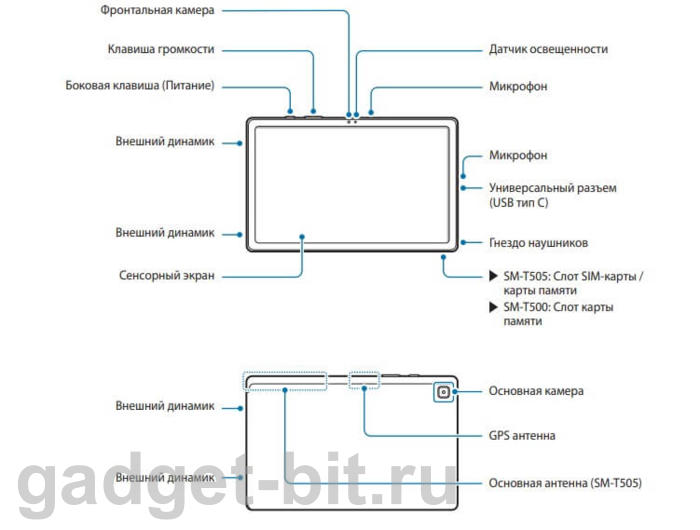
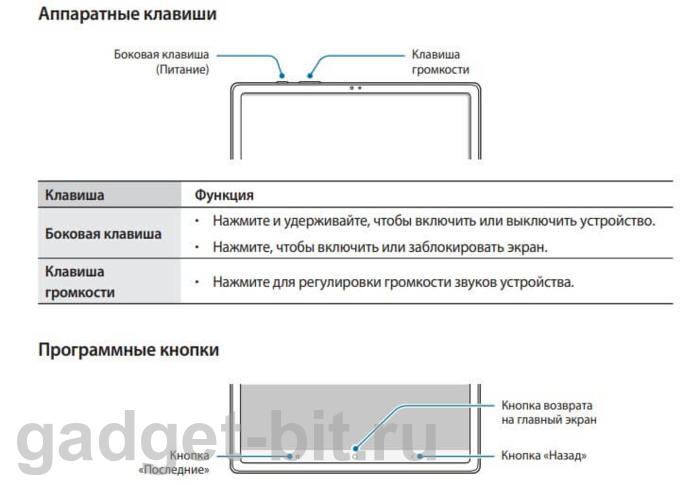

Первая полная зарядка аккумулятора необходима, чтоб устройство могло использовать всю емкость батарей. Galaxy Tab A7 поддерживает быструю зарядку, но в комплектацию многих планшетов входит обычный адаптер. Для использования функции необходимо приобрести официальное устройство от Samsung на 15 Вт. Активация быстрой зарядки:
- в настройках выбрать пункт «Обслуживание устройства»;
- зайти в меню «Батарея»;
- в разделе «Зарядка» активировать ползунок «Быстрая зарядка».
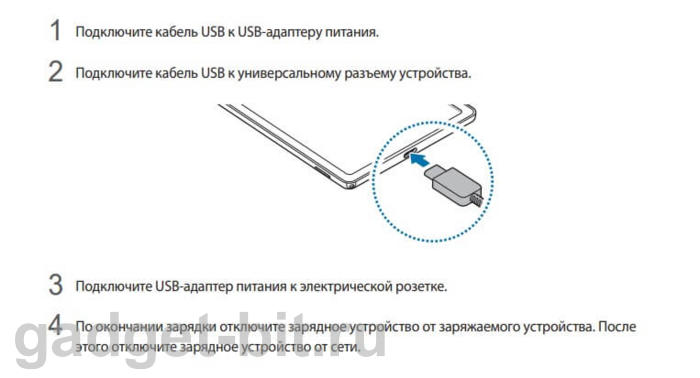
Эту функцию невозможно включить, пока планшет заряжается. Посмотрите также, почему Samsung Galaxy быстро разряжается и что делать в таком случае?
Установка SIM и micro SD-карт
Samsung Galaxy Tab A7 поддерживает только карты формата nano-SIM. Доступность некоторых сервисов планшета, которые используют мобильную сеть, зависит от оператора связи — поставщика карты. Порядок установки nano-SIM:
- Вставить скрепку для открытия слота в соответствующее отверстие перпендикулярно корпусу планшета.
- Открыть лоток и поместить карту в рамку золотыми контактами книзу.
- Слегка придавить симку, чтобы она защелкнулась в слоте — это поможет карте не выпасть при установке.
- Вернуть лоток на место в корпусе планшета.

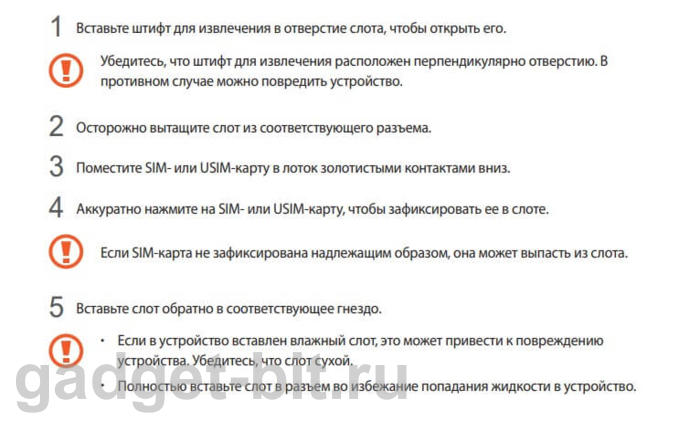
Запрещено устанавливать или менять SIM-карту мокрыми руками или во влажном месте: попадание жидкости в слот может повредить планшет. Galaxy Tab A 7 способен работать только с micro SD-картами файловых систем FAT или exFAT, максимальную емкость внешнего накопителя для конкретной модели можно узнать на официальном сайте Samsung.
Карта памяти вставляется в тот же лоток, что и nano-SIM (в соседнюю ячейку), поэтому порядок действий по ее установке полностью идентичен. Перед извлечением micro SD карту необходимо отключить, чтобы не потерять данные:
- открыть меню «Обслуживание устройства» в настройках;
- перейти в раздел «Память»;
- выбрать пункт «Карта памяти» в разделе «Дополнительно» и нажать «Отключить».
Важно! Инструкция Samsung Galaxy Tab 7 предупреждает, что извлечение micro SD во время обращения к данным, переноса информации через USB, или сразу после него может привести к повреждению носителя или записанных на нем материалов. Карта памяти, которая отформатирована на компьютере, может распознаваться планшетом некорректно. В таком случае необходимо провести дополнительное форматирование программными средствами Galaxy Tab A7. Чем чаще на внешний накопитель записываются и удаляются данные, тем меньше срок его службы.
Регистрация учетной записи
Учетная запись позволяет использовать приложения и службы Samsung на мобильных устройствах или телевизорах марки. Порядок создания аккаунта:
- Зайти в раздел «Учетные записи и архивация» в настройках планшета.
- В меню «Учетные записи» выбрать вариант «Добавить…».
- Перейти в Samsung account.
- Выбрать пункт «Регистрация» и следовать инструкции мастера.
В аккаунт Samsung можно войти и при помощи учетной записи Google.
Функции и настройки Galaxy Tab A7
Samsung Galaxy Tab A7 позиционируется как бюджетное устройство, поэтому оболочка One UI имеет только базовые возможности. Но функционала планшета вполне хватит для работы игр, серфинга в интернете, а также видео или фотосъемки. Интересно посмотреть, как снимает камера Samsung S20.
Работа с приложениями
На планшет можно загружать приложения из фирменного магазина Galaxy Store, предназначенного специально для устройств Самсунг Гэлакси или официального сервиса от Google — Play Маркет.
Оба магазина поддерживают поиск приложений по названиям, ключевым словам или категориям. Для установки бесплатной программы необходимо нажать пункт «Установить», а для покупки платной утилиты — кликнуть по кнопке с ее стоимостью, и следовать подсказкам мастера.
Чтобы удалить или отключить установленное приложение, нужно:
- коснуться значка программы и задержать на нем палец;
- выбрать нужный пункт в появившемся меню.
Некоторые приложения отключить или удалить невозможно. Для повторной активации приложений следует перейти в соответствующий раздел настроек, открыть раздел «Отключено» и выбрать пункт «Вкл». Задать дополнительные разрешения для установленных программ можно в меню «Диспетчер разрешений» раздела «Приложения».
Важно! Обновление прошивки на более актуальную версию происходит автоматически при включении соответствующей опции в меню. Установка стороннего ПО на планшет неофициальными методами может нанести вред устройству или данным.
Режим «Несколько окон»
Galaxy Tab A7 поддерживает функцию «Несколько окон», позволяющую работать с двумя программами одновременно в режиме разделенного экрана или запускать приложения в отдельных окнах.
Активация режима разделенного экрана:
- Открыть список недавно использованных программ при помощи кнопки «Последние».
- Провести влево или вправо, коснуться иконки приложения и выбрать «Запуск в режиме разделенного экрана» — утилита откроется на половине рабочей области планшета.
- Провести в противоположную сторону во втором окне и аналогично выбрать еще одно приложение для запуска.
Изменить соотношение рабочих зон программ можно перетаскиванием срединного ползунка в нужную сторону. Если передвинуть полосу между приложениями к боковой стороне, одна из утилит развернется на весь экран.
Запуск программ в виде всплывающих окон аналогичен включению режима разделенного экрана, только следует выбрать пункт «Открыть в режиме всплывающего окна». Для перетаскивания всплывающих окон их необходимо удерживать за панель инструментов.
Ввод текста
По умолчанию в планшетах, официально поставляемых на российский рынок, установлены русская и английская клавиатура. Добавить дополнительные пакеты можно в меню «Языки и типы», зайдя в раздел «Управление языками ввода». Переключение в рукописный режим позволит устройству распознавать текст, написанный пальцем или стилусом.
Обратите внимание! Для некоторых языков ввод текста с клавиатуры планшета не поддерживается.
Серфинг в интернете
Для серфинга по сети можно использовать предустановленное приложение «Интернет». Чтобы перейти на нужный сайт, необходимо ввести его URL в адресную строку утилиты и нажать кнопку «Перейти». Браузер от Samsung поддерживает добавление закладок, может хранить историю посещений, а также поддерживает установку любой веб-страницы в виде стартовой.
На заметку. Вход в конфиденциальный режим браузера можно защитить при помощи пароля или биометрических данных.
Фото и видеосъемка
Включить камеру Galaxy Tab A7 можно тремя способами:
- Дважды быстро нажать боковую кнопку.
- Открыть приложение «Камера».
- Перетащить соответствующую иконку за пределы кружка на экране блокировки (некоторые функции камеры могут быть недоступны при ее включении с заблокированного устройства).
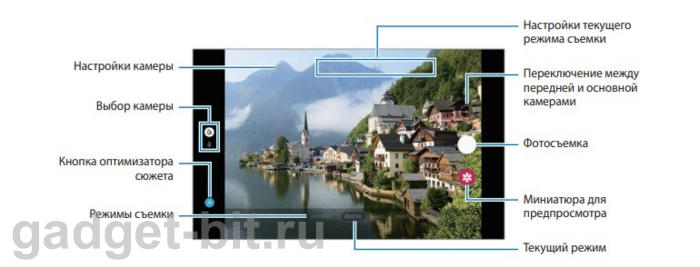
Важно! Если фотоснимки или видеозаписи получаются мутными и нечеткими, необходимо протереть объектив камеры.
Планшет может снимать в двух режимах:
- Широкоугольный (установлен по умолчанию).
- Телефото — функция оптического зума, позволяющая снимать фото и видео с приближением.

Обратите внимание! При съемке в широкоугольном режиме возможны небольшие геометрические искажения по краям — это нормально, и обусловлено конструкцией всех объективов подобного типа.
Текущие параметры съемки зависят от выбранного режима. На экране видоискателя отображается информация о:
- частоте кадров;
- соотношении сторон снимаемого фото или видео;
- активности фотовыспышки;
- применении фильтра или эффекта ретуши;
- интервале задержки (при выборе функции съемки по таймеру);
- коррекции цветового тона (в режиме «Еда»).
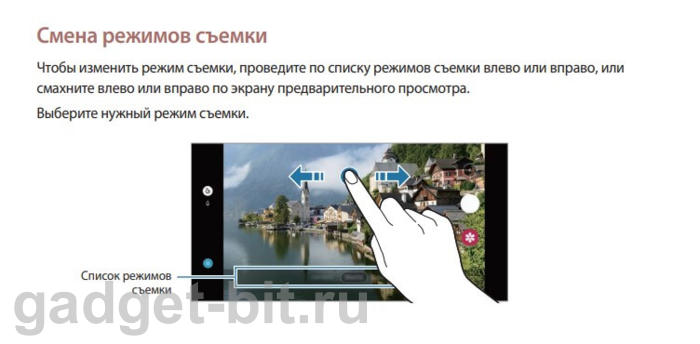
Способ экспозамера, также отображаемый на экране, сообщает о методе измерения интенсивности света:
- Точечный — определение оптимальной экспозиции на основании освещения центральной точки кадра.
- Матричный — средний экспозамер по всей области съемки.
- Центро-взвешенный — экспозиция замеряется по освещению средней области.
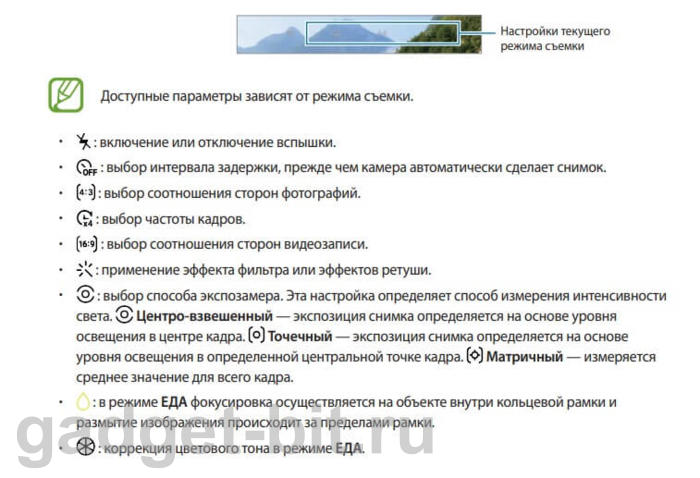
Интеллектуальная камера Galaxy Tab A7 способна автоматически настраивать цвета, эффекты и параметры съемки в зависимости от того, что находится перед ее объективом. Для активации режима необходимо включить функцию «Оптимизация кадра» в меню настроек (значок шестеренки в области видоискателя).
В режимах «Живой фокус» и «Еда» камера автоматически фокусируется на объекте внутри рамки и размывает фон за его пределами.
Настройка звука
4 динамика планшета (по 2 с каждой стороны) выдают громкий и объемный звук с ощутимыми басами. Благодаря поддержке технологии Dolby Atmos, устройство перераспределяет аудиопотоки вокруг слушателей для эффекта 3D-звучания. Чтобы включить опцию, нужно:
- Перейти в настройки и открыть пункт «Звук».
- Выбрать «Качество звука и эффекты».
- Открыть меню Dolby Atmos и выбрать нужный режим.
Изначально технология Dolby Atmos была создана для 3D-фильмов, а потом была адаптирована под мобильные устройства.
Отдельный звук из приложения
Galaxy Tab A7 способен транслировать звук из выбранного приложения на конкретном динамике, либо Bluetooth-гарнитуре параллельно с общим звучанием устройства. Для активации функции, следует:
- Зайти в раздел «Звук» в настройках.
- Активировать ползунок «Отдельный звук из приложения».
- Выбрать нужную программу и нажать «Назад».
- Выбрать устройство для воспроизведения звука из приложения.
Функция пригодится, например, чтобы вывести голос навигатора на динамики планшета, а музыку из плеера — на колонки автомобиля.
Использование планшета в качестве точки доступа
Galaxy Tab A7 может работать в качестве роутера и раздавать Wi-Fi на другие устройства. Для активации функции необходимо перейти в раздел «Мобильная точка доступа и модем» в меню «Подключения». Делиться интернетом планшет может тремя способами:
- по Wi-Fi в качестве мобильной точки доступа;
- в роли беспроводного Bluetooth-модема для компьютера;
- при подключении к ПК через USB-кабель.
Порядок настройки мобильной точки доступа:
- Активировать соответствующую функцию в разделе «Подключения».
- В меню «Настройка точки доступа» установить уровень безопасности.
- Задать пароль для входа в сеть.
Режим «Скрыть устройство» позволяет защитить подключение от злоумышленников — соединиться с планшетом смогут только пользователи, знающие название точки доступа.
Galaxy Tab A7 LTE поддерживает мобильные сети 2G, 3G и 4G и имеет слот для сим-карты (Nano-SIM), а версия Galaxy Tab A7 Wi-Fi, может связываться с интернетом только через Вай-Фай.
Обслуживание планшета
Научиться контролировать состояние планшета и проводить его обслуживание без обращения к специалистам можно при помощи встроенной инструкции к Samsung Galaxy Tab А 7. Посмотрите подборку, какой Samsung Galaxy лучше — обзор самых популярных моделей. Инструкции, которые содержат всю информацию, необходимую для поддержания работоспособности гаджета, находятся в меню «Оптимизация устройства»:
- Батарея — данные о состоянии аккумулятора и выбор оптимального режима питания.
- Память — сведения о доступной и использованной емкости накопителей планшета, а также возможность их частичной очистки.
- Безопасность — сканирование ПО планшета на предмет вирусных угроз и вредоносных приложений.
Обратите внимание! Чтобы избежать выгорания сенсорного экрана, не рекомендуется оставлять его надолго включенным с одним и тем же статичным изображением.
Техника безопасности при использовании планшета
- В случае перегрева устройства необходимо отключить его от сети, закрыть все активные приложения, и дождаться полного остывания гаджета.
- Чтобы избежать повреждения планшета или возникновения пожара, запрещается надолго оставлять его под прямыми солнечными лучами или рядом с батареями, обогревателями, и другими источниками тепла.
- Длительное воздействие минусовых температур также может принести вред устройству.
- Не рекомендуется хранить Galaxy Tab A7 вблизи микроволновых печей.
- Запрещается использовать для зарядки планшета кабели или адаптеры со следами механических повреждений.
Важно! Несоблюдение техники безопасности, определенной руководством пользователя, может не только привести к потере данных или выходу планшета из строя, но и причинить вред здоровью людей.


